win11查看已连接的wifi密码 win11怎么查看wifi密码
更新日期:2023-08-01 09:55:34
来源:转载
手机扫码继续观看

win11的系统相比win10更加的精简和多彩,不过许多功能的图标都更改了位置,习惯了win10的用户可能会用不习惯,就比如查看已连接的wifi密码很多用户都不知道win11怎么查看wifi密码,其实方法还是比较简单的,大家有需要的话可以跟小编来这里了解下。

工具/原料
系统版本:win11家庭版
品牌型号:联想笔记本E450
win11查看已连接的wifi密码
1、右键底部开始菜单,打开“设置”;
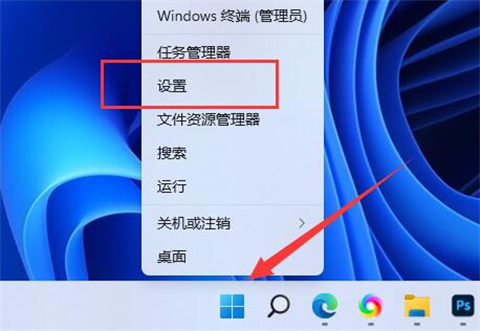
2、进入左边栏的“网络和internet”;
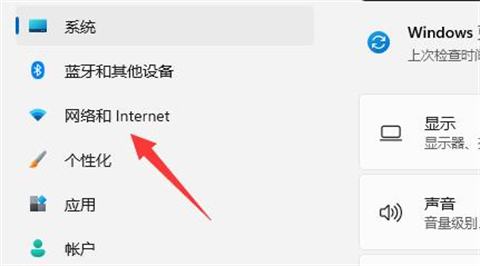
3、点击右下角的“高级网络设置”;
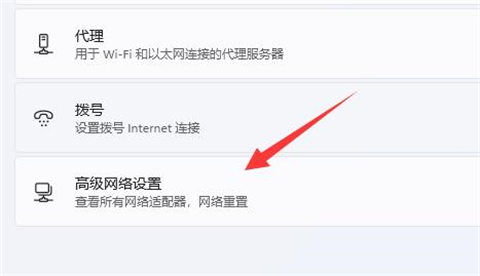
4、点击相关设置下的“更多网络适配器选项”;
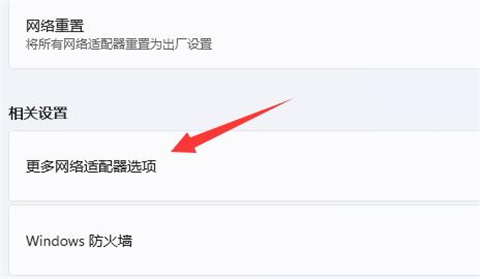
5、双击打开其中正在连接的“WLAN”网络;
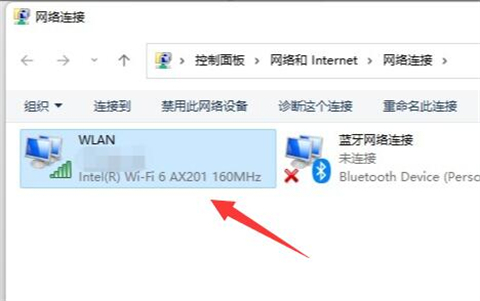
6、点击其中的“无线属性”;
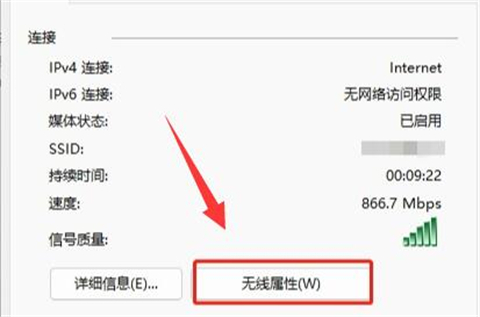
7、进入“安全”选项,勾选“显示字符”,在“网络安全密钥”中就能看到wifi密码了。
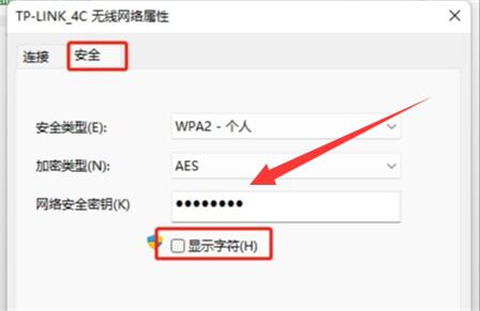
总结:
1、右键底部开始菜单,打开“设置”;
2、进入左边栏的“网络和internet”;
3、点击右下角的“高级网络设置”;
4、点击相关设置下的“更多网络适配器选项”;
5、双击打开其中正在连接的“WLAN”网络;
6、点击其中的“无线属性”;
7、进入“安全”选项,勾选“显示字符”,在“网络安全密钥”中就能看到wifi密码了。
以上的全部内容就是系统城为大家提供的win11查看已连接的wifi密码的具体操作方法介绍啦~希望对大家有帮助~感谢您的阅读!
该文章是否有帮助到您?
常见问题
- monterey12.1正式版无法检测更新详情0次
- zui13更新计划详细介绍0次
- 优麒麟u盘安装详细教程0次
- 优麒麟和银河麒麟区别详细介绍0次
- monterey屏幕镜像使用教程0次
- monterey关闭sip教程0次
- 优麒麟操作系统详细评测0次
- monterey支持多设备互动吗详情0次
- 优麒麟中文设置教程0次
- monterey和bigsur区别详细介绍0次
系统下载排行
周
月
其他人正在下载
更多
安卓下载
更多
手机上观看
![]() 扫码手机上观看
扫码手机上观看
下一个:
U盘重装视频











